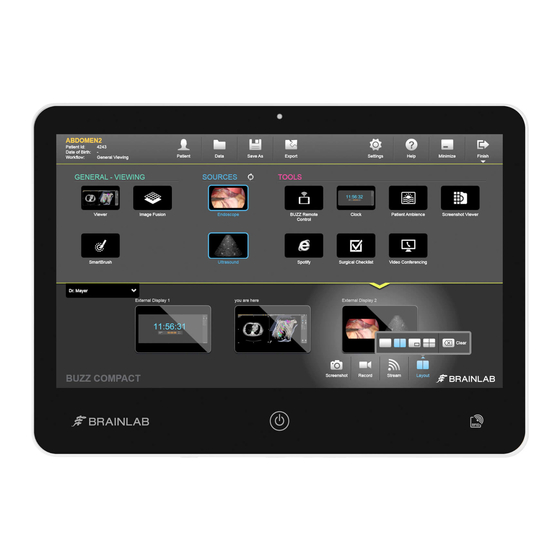
Brainlab BUZZ System- Und Technisches Benutzerhandbuch
Vorschau ausblenden
Andere Handbücher für BUZZ:
- Technisches planungshandbuch (134 Seiten) ,
- System- und technisches benutzerhandbuch (120 Seiten) ,
- Technisches planungshandbuch (102 Seiten)
Inhaltszusammenfassung für Brainlab BUZZ
- Seite 1 BUZZ Version 1.0 System- und Technisches Benutzerhandbuch Auflage 1.4 Copyright 2017, Brainlab AG Deutschland. Alle Rechte vorbehalten.
-
Seite 3: Inhaltsverzeichnis
Interaktion am Touch-Display ........................36 Systemanschlüsse ...........................40 Übersicht..............................40 Anschlüsse für Drittherstellergeräte ......................42 Potentialausgleichs-Anschluss ........................47 Docking-Station ............................48 Vor der Verwendung...........................48 Verwendung der Docking-Station .......................49 Optionale Systemkomponenten ......................51 Transferboxen ............................51 Video-Erweiterungseinheit .........................52 Zusätzliches Touch-Display........................53 System- und Technisches Benutzerhandbuch Aufl. 1.4 Buzz Version 1.0... - Seite 4 Anweisungen zur Reinigung .........................81 Übersicht..............................81 Anweisungen .............................82 WARTUNG ............................85 Inspektionen ..............................85 Übersicht..............................85 Jährliche Inspektion ...........................86 Sicherheitstechnische Kontrolle .........................87 Messungen bei der sicherheitstechnischen Kontrolle .................88 Funktionsstörungen und Rücksendungen ..................89 Funktionsstörungen............................89 Rücksendungen ............................90 System- und Technisches Benutzerhandbuch Aufl. 1.4 Buzz Version 1.0...
- Seite 5 INHALTSVERZEICHNIS INDEX ..............................91 System- und Technisches Benutzerhandbuch Aufl. 1.4 Buzz Version 1.0...
- Seite 6 INHALTSVERZEICHNIS System- und Technisches Benutzerhandbuch Aufl. 1.4 Buzz Version 1.0...
-
Seite 7: Allgemeine Informationen
Japan Fax: +81 3 3769 6901 Betriebsdauer Brainlab bietet für Plattformen eine Betriebslebensdauer von acht Jahren. Während dieser Zeit werden Ersatzteile sowie Kundendienst vor Ort angeboten. Ihre Meinung ist uns wichtig Trotz sorgfältigen Lektorats können Fehler in diesem Handbuch nicht ausgeschlossen werden. -
Seite 8: Rechtsinformationen
• Die CE-Kennzeichnung gibt an, dass das Brainlab-Produkt die Anforderungen der Richtlinie 93/42/EWG des Rates über Medizinprodukte (Medical Device Directive, MDD) erfüllt. • Gemäß dieser Richtlinie ist Buzz ein Produkt der Klasse I. HINWEIS: Die Gültigkeit des CE-Zeichens kann nur für von Brainlab hergestellte Produkte bestätigt werden. - Seite 9 Identifizierung eines Stoffs als besonders besorgniserregend und seine Aufnahme in die REACH- Kandidatenliste bringt bestimmte rechtliche Verpflichtungen für die Importeure, Produzenten und Lieferanten von Erzeugnissen mit sich, die einen solchen Stoff enthalten. Brainlab fordert seine Zulieferer daher auf, aufzulisten, ob und in welchem Ausmaß Stoffe von der REACH- Kandidatenliste in ihren Produkten enthalten sind.
-
Seite 10: Symbole
Informationen zu Störungen bei der Benutzung des Geräts. Störungen dieser Art können u. a. Fehlfunktionen, Versagen des Systems oder Schäden am System sein. Hinweise HINWEIS: Hinweise sind kursiv formatiert und geben weitere nützliche Tipps. System- und Technisches Benutzerhandbuch Aufl. 1.4 Buzz Version 1.0... -
Seite 11: Hardware-Symbole
Lagerbedingungen hinsichtlich relativer Feuchtigkeit (nicht kondensierend): Der spe- zifizierte Feuchtebereich ist jeweils auf dem Label angegeben. Lagerbedingungen hinsichtlich des Luftdrucks: Der spezifizierte Luftdruckbereich ist jeweils auf dem Label angegeben. Anzahl der Produkte pro Verpackung System- und Technisches Benutzerhandbuch Aufl. 1.4 Buzz Version 1.0... - Seite 12 Schutzart gemäß IEC 60529 • X = Schutz vor eindringenden festen Fremdkörpern IPXY • Y = Schutz vor eindringenden Flüssigkeiten HINWEIS: Die Buzz-Hardware ist gemäß IEC 60529 als IP20 klassifiziert. Startknopf Bedienungsanleitung lesen Gebrauchsanweisungen befolgen System- und Technisches Benutzerhandbuch Aufl. 1.4 Buzz Version 1.0...
-
Seite 13: Bestimmungsgemäße Verwendung
Verwendung des Systems Bestimmungsgemäße Verwendung - Buzz Buzz von Brainlab ist eine Plattform zur Integration von Geräten und zur Verteilung von Videosignalen und Multimedia-Inhalten. Sie ist für die Kommunikation zwischen kompatiblen Brainlab-Geräten bestimmt. Sie ermöglicht einen zentralisierten Zugriff auf Videodaten, medizinische Bilder und Patientendaten. -
Seite 14: Schulung Und Dokumentation
Um eine sichere und sachgemäße Nutzung zu gewährleisten, sollten vor Gebrauch des Systems alle Anwender an einer Schulung durch einen Brainlab-Vertreter teilnehmen. Haftung Das System unterstützt den Chirurgen, ersetzt aber während des Einsatzes nicht dessen Erfahrung und übernimmt nicht dessen Verantwortung. System- und Technisches Benutzerhandbuch Aufl. 1.4 Buzz Version 1.0... -
Seite 15: Dokumentation
Desinfektion & on der Instrumente Sterilisation • Umfassende Informationen zum Systemaufbau und -gebrauch System- und Techni- sches Benutzerhand- • Detaillierte technische Informationen zum System sowie Spezifikati- buch onen und Vorschriften System- und Technisches Benutzerhandbuch Aufl. 1.4 Buzz Version 1.0... - Seite 16 Schulung und Dokumentation System- und Technisches Benutzerhandbuch Aufl. 1.4 Buzz Version 1.0...
-
Seite 17: Überblick Über Das System
Übersicht Allgemeiner Betrieb Buzz ist ein System, das an oder in der Wand installiert werden kann und das zur Visualisierung medizinischer Bilder und Brainlab-Behandlungsplänen verwendet werden kann. Das System verfügt über einen Touchscreen und Knöpfe zur Interaktion des Benutzers. Darüber hinaus verfügt das System über mehrere Videoschnittstellen zum Anschluss von Videoquellen... - Seite 18 Systemkomponenten Buzz on-wall Die Komponenten der Buzz on-wall-Variante werden zusammen als kompaktes System an der Wand montiert. ① ② ④ ③ Abbildung 1 Komponente Siehe ① Workstation (Anschlussfeld an der Seite) Seite 40 ② Touch-Display Seite 36 ③ Lautsprecher Seite 48 ④...
- Seite 19 ÜBERBLICK ÜBER DAS SYSTEM Buzz on-wall flexible Bei der Buzz on-wall flexible-Variante kann die Workstation in einem Abstand von max. 2,35 m zum Touch-Display an der Wand montiert werden. Diese Variante beinhaltet die gleichen Komponenten wie Buzz on-wall. Abbildung 2 HINWEIS: Die Kabel, die die Workstation mit dem Touch-Display verbinden, sind sichtbar.
- Seite 20 Transferboxen (Sender und Empfänger) Seite 51 ③ Workstation (mit Anschlussfeld) Seite 40 Buzz in-wall oder on-wall mit zusätzlichem Touch-Display Der Buzz in-wall oder Buzz on-wall kann optional mit einem zusätzlichen Touch-Display installiert werden. ① Abbildung 4 Komponente Siehe Zusätzliches Touch-Display ①...
-
Seite 21: Belüftung
Lüftungsöffnungen Buzz on-wall und Buzz on-wall flexible Die Lüftungsöffnungen befinden sich wie nachstehend dargestellt an der Oberseite, Unterseite und an den Seiten des Systems. ① ② Abbildung 5 Komponente ① Buzz on-wall ② Buzz on-wall flexible System- und Technisches Benutzerhandbuch Aufl. 1.4 Buzz Version 1.0... - Seite 22 HINWEIS: Es gibt beim In-wall-Touch-Display keine exponierten Lüftungsöffnungen. ① ③ ② Abbildung 7 Komponente ① Vorderseite der Workstation ② Rückseite der Workstation Transferboxen ③ HINWEIS: Lüftungsöffnungen gibt es an allen Seitenflächen sowie an der Unterseite. System- und Technisches Benutzerhandbuch Aufl. 1.4 Buzz Version 1.0...
-
Seite 23: Op-Aufbau
Beachten Sie bei der Planung des OP-Aufbaus die Position der Systemkomponenten, so dass die zirkulierende Luft nicht auf den Patientenbereich gerichtet ist. Stellen Sie bei Buzz on-wall sicher, dass der OP so aufgebaut ist, dass der Netzstecker leicht zugänglich ist. Im Fall einer Funktionsstörung muss das Netzkabel leicht zu trennen sein. - Seite 24 Systemkomponenten Tragbare und mobile HF-Kommunikationsgeräte können Buzz beeinflussen. Beispiel Buzz on-wall In diesem Beispiel ist ein installiertes Buzz on-wall-System dargestellt. ① ② ③ Technical Room Operating Room Abbildung 8 Komponente ① Workstation ② Touch-Display ③ Patientenumgebung (innerhalb der Linie) System- und Technisches Benutzerhandbuch Aufl. 1.4 Buzz Version 1.0...
- Seite 25 ÜBERBLICK ÜBER DAS SYSTEM Beispiel Buzz in-wall In diesem Beispiel ist ein installiertes Buzz in-wall-System mit zusätzlichem Touch-Display und zusätzlicher Video-Erweiterungseinheit dargestellt. ⑤ ④ ⑥ ⑦ ⑧ ⑨ ③ ② ⑩ ① Technical Operating Room Room Abbildung 9 Komponente ①...
- Seite 26 Systemkomponenten ③④ ⑤ Control Room Equipment ② ① Room Abbildung 10 Komponente ① Touch-Display ② Transfer-Empfängerbox ③ Transfer-Senderbox ④ Workstation (mit 19-Zoll-Schrank kompatibel) ⑤ MR-Scanner System- und Technisches Benutzerhandbuch Aufl. 1.4 Buzz Version 1.0...
-
Seite 27: Ordnungsgemäße Systemhandhabung
Das Touch-Display übersteigt das Gewicht, das von einer einzelnen Person maximal gehoben werden sollte. Beachten Sie die örtlichen Anforderungen und Richtlinien zur Sicherheit am Arbeitsplatz bei der Handhabung schwerer Geräte. Halten Sie das Buzz- System beim Ein- bzw. Ausbau nicht alleine. Zur Anbringung des Touch-Displays an der Wand muss es von mindestens zwei Personen angehoben werden. - Seite 28 Steckdose und den Punkt, an dem das Kabel aus dem Buzz heraustritt. MR-Hinweise Der Buzz on-wall wurde nicht für eine Installation in einer MR-Umgebung getestet und darf daher nicht in einer solchen Umgebung installiert werden. Beim Buzz in-wall gelten einige Komponenten als bedingt MR-sicher (MR conditional). Diese Komponenten können innerhalb der MR-Kabine unter den nachstehend genannten Bedingungen...
-
Seite 29: Vorsichtshinweise
Wenn das System längere Zeit nicht benutzt wurde, prüfen Sie vor Gebrauch, dass alles normal funktioniert. Ausschalten Schalten Sie Buzz über Nacht und bei Nicht-Gebrauch aus, um Strom zu sparen (siehe Seite 30). Durch das Herunterfahren des Systems mit dem Startknopf wird das Gerät nicht von der Netzspannung getrennt. -
Seite 30: Verwendung Des Systems
HINWEIS: Wenn das System nur für kurze Zeit ausgeschaltet wird, kann es im Standby-Modus bleiben. Drücken Sie den Startknopf, um das System aus dem Standby-Modus zu starten. HINWEIS: Warten Sie nach dem Ausschalten des Systems fünf Sekunden, bevor Sie es wieder einschalten. System- und Technisches Benutzerhandbuch Aufl. 1.4 Buzz Version 1.0... - Seite 31 Schalten Sie den Netzschalter des Touch-Displays ② aus. HINWEIS: Wenn das System nur für kurze Zeit ausgeschaltet wird, kann es im Standby-Modus bleiben. Drücken Sie den Startknopf, um das System aus dem Standby-Modus zu starten. System- und Technisches Benutzerhandbuch Aufl. 1.4 Buzz Version 1.0...
- Seite 32 Schalten Sie nach dem vollständigen Herunterfahren der Workstation den Netzstrom am zusätz- lichen Touch-Display aus ①. HINWEIS: Warten Sie nach dem Ausschalten des Netzschalters fünf Sekunden, bevor Sie ihn wieder einschalten. System- und Technisches Benutzerhandbuch Aufl. 1.4 Buzz Version 1.0...
-
Seite 33: Ein- Und Ausschalten Des Buzz In-Wall
HINWEIS: Wenn das System nur für kurze Zeit ausgeschaltet wird, kann es im Standby-Modus bleiben. Drücken Sie den Startknopf, um das System aus dem Standby-Modus zu starten. HINWEIS: Warten Sie nach dem Ausschalten des Systems fünf Sekunden, bevor Sie es wieder einschalten. System- und Technisches Benutzerhandbuch Aufl. 1.4 Buzz Version 1.0... - Seite 34 Schalten Sie nach dem vollständigen Herunterfahren der Workstation den externen Netzschalter am zusätzlichen Touch-Display aus ①. HINWEIS: Warten Sie nach dem Ausschalten des Netzschalters fünf Sekunden, bevor Sie ihn wieder einschalten. System- und Technisches Benutzerhandbuch Aufl. 1.4 Buzz Version 1.0...
- Seite 35 Grün Leuchtet System ist gestartet und kann verwendet werden. HINWEIS: Bei Buzz in-wall und Buzz on-wall flexible: Wenn die LED nach Drücken des Startknopfes grün blinkt, nach einigen Sekunden aber wieder blau wird, überprüfen Sie, ob die Workstation eingeschaltet ist.
-
Seite 36: Interaktion Am Touch-Display
Bringen Sie keine Aufkleber oder Haftnotizzettel an der Glasfläche des Touch-Displays an, da dies die Touch-Funktionalität stören könnte. Nicht sterile Bedienung des Touch-Displays Sie können den Buzz auch nicht steril verwenden, indem Sie die Software mit den Fingern bedienen. ①... - Seite 37 • Auswahl einer Schaltfläche nem Finger • Verschieben der Bildlaufleiste ② Zange Hinein-/Herauszoomen ③ Doppelspitze Steriler Einweg-Touchpen Mit dem Sterilen Touchpen können Sie Buzz steril bedienen. ① ② Abbildung 18 Komponente ① Griff (bleibt während der Verwendung steril) ② Spitze Verwenden Sie den sterilen Touchpen nicht bei beschädigter Verpackung.
- Seite 38 Der sterile Touchpen wird steril geliefert. Wenn der sterile Touchpen beim Auspacken oder bei der Verwendung in Berührung mit einer unsterilen Umgebung kommt, entsorgen Sie ihn umgehend. Steriles Bedienen des Touch-Displays Abbildung 20 System- und Technisches Benutzerhandbuch Aufl. 1.4 Buzz Version 1.0...
- Seite 39 Steriles Feld Ein steriles Feld kann nur dann garantiert werden, wenn ein steriler Touchpen zur Steuerung der Software am Buzz verwendet wird. Decken Sie die Monitore nicht ab, da es andernfalls zu Überhitzung oder anderen Funktionsstörungen kommen kann. Berühren Sie die Spitze des Sterilen Touchpen nicht, nachdem Sie das Touch-Display damit berührt haben.
-
Seite 40: Systemanschlüsse
B. ein Endoskop, muss direkt mit seinem dedizierten Display oder optischen System verbunden bleiben. Für kritische Anwendungen muss es möglich sein, Informationen unabhängig von Buzz verfügbar zu machen (z. B. Umgehung von Buzz und Anschluss des Signals direkt am Monitor). Zusätzliche Geräte, die an medizinische elektrische Systeme angeschlossen werden, müssen den jeweiligen IEC- oder ISO-Standards entsprechen (z. - Seite 41 • Trennung von Elementen vom Netzwerk/Datenverbund • Update oder Upgrade von Geräten, die am Netzwerk/Datenverbund angeschlossen sind Der Anschluss von Buzz-Hardware an einem Netzwerk/Datenverbund, an dem andere Geräte angeschlossen sind, kann zu unbekannten Risiken für Patienten, Anwender oder Dritte führen.
-
Seite 42: Anschlüsse Für Drittherstellergeräte
Sie im Content Manager die Schaltfläche Refresh. Weitere Informationen erhalten Sie im Content Manager Software-Benutzerhandbuch. Es möglich, dass einige Geräte nicht mit Buzz kompatibel sind, obwohl der verwendete Videosignaltyp im Allgemeinen unterstützt wird. Wenn Sie sich bei der Kompatibilität eines Gerätes unsicher sind, wenden Sie sich an den Brainlab-Kundendienst. - Seite 43 Netzstromanschluss und -schalter ③ Potentialausgleichs-Anschluss Stromanschlüsse für Konverter-Komponenten ④ HINWEIS: Schließen Sie nur von Brainlab freigegebene Geräte an den DC-Ausgang an. Datenanschluss: ⑤ • USB 3.0 • Serielle Schnittstelle für Video-Erweiterungseinheit (siehe Seite 52) System- und Technisches Benutzerhandbuch Aufl. 1.4 Buzz Version 1.0...
- Seite 44 ⑩ • Aux-Ausgang (Aux-Out) • Mikrofon (Mic) Klettband Das Klettband am Buzz on-wall und Buzz on-wall flexible ermöglicht Ihnen, die am Anschlussfeld angeschlossenen Kabel gesammelt zu sichern. Abbildung 23 Videosignal-Eingänge Nur jeweils eine der Videoschnittstellen von Videosignal-Eingang 1 (Imaging Input 1) und eine von Videosignal-Eingang 2 (oder Imaging Input 2) kann gleichzeitig aktiv sein.
- Seite 45 Alle angeschlossenen Eingänge erscheinen im Content Manager, allerdings kann immer nur ein Eingang der Video-Erweiterungseinheit von der Buzz-Workstation verarbeitet werden. Dazu gehört die Aufnahme und die Anzeige von Inhalten auf einem Display, das am Buzz-System angeschlossen ist. Bitte entnehmen Sie weitere Informationen zu Videoeingängen der Video-Erweiterungseinheit dem Handbuch des Herstellers.
- Seite 46 Anschließen einrastet. Zum Entfernen des Steckers daten halten Sie den Schnappriegel gedrückt und ziehen Sie gleichzeitig am Stecker. Serieller Kommunikationsanschluss (D-SUB-Buchse, 9- polig). Seriell Ziehen Sie die Schrauben fest, um den Stecker zu fixie- ren. System- und Technisches Benutzerhandbuch Aufl. 1.4 Buzz Version 1.0...
-
Seite 47: Potentialausgleichs-Anschluss
Workstation ① und am Touch-Display ② an. HINWEIS: Der Potentialausgleichsanschluss des Touch-Displays befindet sich an der Rückseite des Touch-Displays und ist nur bei Buzz on-wall flexible zugänglich. Wenn Sie das Erdungskabel des Touch-Displays mit anderen Konfigurationen verbinden möch- ten, wenden Sie sich an den Brainlab-Kundendienst. -
Seite 48: Docking-Station
Docking-Station 2.5.1 Vor der Verwendung Kompatibilität Buzz on-wall und Buzz on-wall flexible sind mit einer Docking-Station ausgestattet. Folgende Geräte sind kompatibel mit der Docking-Station: • iPod Touch 2, 3 und 4 • iPhone 3G, 3GS, 4 und 4S Möglicherweise gelten weitere Geräte nach Veröffentlichung dieses Benutzerhandbuchs als kompatibel. -
Seite 49: Verwendung Der Docking-Station
Setzen Sie Ihr iPod oder iPhone auf die Docking-Station ③. Vom Gerät erzeugte Töne werden nun über die Systemlautsprecher ausgegeben. HINWEIS: Der Akku des angeschlossenen Geräts wird aufgeladen, während es sich auf der Docking-Station befindet. System- und Technisches Benutzerhandbuch Aufl. 1.4 Buzz Version 1.0... - Seite 50 Drücken Sie die Schaltfläche zur Stummschaltung ①, um alle Systemtöne stumm zu schalten. Drücken Sie die Schaltfläche ②, um die Lautstärke zu erhöhen. Drücken Sie die Schaltfläche ③, um die Lautstärke zu verringern. System- und Technisches Benutzerhandbuch Aufl. 1.4 Buzz Version 1.0...
-
Seite 51: Optionale Systemkomponenten
Laserstrahlung zu Verletzungen kommen kann. Blicken Sie nicht direkt in das Ende eines Glasfaserkabels, wenn es an einem Konverter angeschlossen ist, da dies für die Augen schädlich ist. System- und Technisches Benutzerhandbuch Aufl. 1.4 Buzz Version 1.0... -
Seite 52: Video-Erweiterungseinheit
• In einer MR-Umgebung ist die Video-Erweiterungseinheit die einzige Option innerhalb des OPs zum Anschluss von Videoquellen und -Displays. Anschluss der Video-Erweiterungseinheit Die Video-Erweiterungseinheit wird am Buzz über zwei Videokanäle und einem Kontrollkanal angeschlossen. Einer der beiden Videokanäle wird für die Übertragung des Videosignals von der Video- Erweiterungseinheit zur Buzz-Workstation genutzt, der andere Kanal in die entgegengesetzte Richtung. -
Seite 53: Zusätzliches Touch-Display
ÜBERBLICK ÜBER DAS SYSTEM 2.6.3 Zusätzliches Touch-Display Allgemeines Sowohl für den Buzz in-wall als auch für den Buzz on-wall kann ein zusätzliches Touch-Display installiert werden. Abbildung 30 System- und Technisches Benutzerhandbuch Aufl. 1.4 Buzz Version 1.0... - Seite 54 Optionale Systemkomponenten System- und Technisches Benutzerhandbuch Aufl. 1.4 Buzz Version 1.0...
-
Seite 55: Vorschriften Und Spezifikationen
Flüssigkeiten in das System eindringen könnten. Falls Flüssigkeiten in das System eingedrungen sind, verwenden Sie das Gerät nicht. Trennen Sie es vom Netzstrom und wenden Sie sich an den Brainlab-Kundendienst. HINWEIS: Die Buzz-Hardware ist gemäß IEC 60529 als IP20 klassifiziert. Betriebsbedingungen Umgebungsbedingungen Zulässige Werte... - Seite 56 • Alle angegebenen Temperaturen beziehen sich auf Normalnull. • In Höhenlagen verringern sich die voranstehenden maximalen Temperaturen um 1 °C pro 300 • Betreiben Sie Buzz nicht auf einer Höhenlage von über 3000 m. • Die maximale Höhe für die Lagerung entspricht einem Mindestdruck von 860 hPa.
-
Seite 57: System-Spezifikationen
648 mm Breite 1148 mm Tiefe 154 mm Gewicht 52 kg Buzz in-wall-Workstation Buzz in-wall-Workstation Höhe 160 mm (174 mm mit montierten Füßen) Breite 440 mm Tiefe 415 mm Gewicht 15 kg System- und Technisches Benutzerhandbuch Aufl. 1.4 Buzz Version 1.0... - Seite 58 System-Spezifikationen HINWEIS: Oben genannte Maße basieren auf einer horizontalen Anordnung der Workstation. Transferbox Transferbox Höhe 46 mm (51 mm mit montierten Füßen) Breite 440 mm Tiefe 230 mm Gewicht 2 kg System- und Technisches Benutzerhandbuch Aufl. 1.4 Buzz Version 1.0...
-
Seite 59: Technische Spezifikationen
Max. 400 W max. 300 W Wechselstromversorgung Stellen Sie sicher, dass der elektrische Hauptstromkreis, über den die Stromversorgung von Buzz erfolgt, nicht überlastet wird. Dies verringert das Verletzungsrisiko, die Brandgefahr sowie Beschädigungen am Gerät. Die gesamte Netzstromaufnahme von Buzz darf 80 % des Maximalwerts für die betreffende Leitung nicht überschreiten. -
Seite 60: Zusätzliche Informationen
Andere infrarotbasierte, in der Umgebung verwendete Geräte können den Betrieb des Touch- Displays stören. FCC-Vorschriften Buzz wurde getestet und es wurde befunden, dass das System den Grenzwerten für digitale Geräte der Klasse A gemäß Teil 15 der FCC-Vorschriften entspricht. Diese Grenzwerte sind so konzipiert, dass ein angemessener Schutz vor schädlichen Interferenzen gewährleistet ist, wenn das System in einem gewerblichen Umfeld betrieben wird. -
Seite 61: Vorschriften
VORSCHRIFTEN UND SPEZIFIKATIONEN Vorschriften 3.3.1 Elektromagnetische Emissionen Elektromagnetische Umgebung Buzz-Systeme sind für den Einsatz in der unten genannten elektromagnetischen Umgebung bestimmt. Es liegt in der Verantwortung des Benutzers sicherzustellen, dass die Systeme in dieser Umgebung verwendet werden. Herstellererklärung Leitlinien und Herstellererklärung zu elektromagnetischen Emissionen: Emissionsprüfung... -
Seite 62: Allgemeine Elektromagnetische Störfestigkeit
Vorschriften 3.3.2 Allgemeine elektromagnetische Störfestigkeit Elektromagnetische Umgebung Buzz-Systeme sind für den Einsatz in der im Folgenden genannten elektromagnetischen Umgebung bestimmt. Es liegt in der Verantwortung des Benutzers sicherzustellen, dass die Systeme in dieser Umgebung verwendet werden. Leitlinien zu elektromagnetischer Störfestigkeit Die Tabellen in den folgenden Abschnitten dienen als Orientierungshilfe gemäß... -
Seite 63: Elektromagnetische Störfestigkeit, Buzz-System
Der empfohle- ne Mindestabstand kann anhand einer Glei- Leitungsge- 3 Vrms 150 chung berechnet werden, die auf der Sender- ] 3V bundene HF kHz bis 80 frequenz basiert. IEC 61000-4-6 Empfohlener Mindestabstand: System- und Technisches Benutzerhandbuch Aufl. 1.4 Buzz Version 1.0... - Seite 64 Erwägung gezogen werden. Überschreitet die gemessene Feldstärke am Ort, an dem Buzz eingesetzt werden soll, die oben genannte zulässige HF-Erfüllungsstufe, sollte der Normalbe- trieb von Buzz beobachtet werden. Zeigt das Gerät eine anomale Leistung, sind eventuell zu- sätzliche Maßnahmen, wie eine Neuausrichtung bzw. Umstellung von Buzz notwendig.
-
Seite 65: Hf-Kommunikationsgeräte
HF-Kommunikationsgeräte Elektromagnetische Umgebungen Tragbare und mobile HF-Kommunikationsgeräte können die Systeme beeinflussen. Buzz ist für den Einsatz in elektromagnetischen Umgebungen bestimmt, in denen HF- Störstrahlungen kontrolliert werden. Der Anwender von Buzz kann dazu beitragen, elektromagnetische Interferenzen zu vermeiden, indem er den Mindestabstand zwischen tragbaren/mobilen HF-Kommunikationsgeräten (Sendern) und Buzz so wählt, wie nachfolgend aufgeführt. -
Seite 66: Getestete Kabel
Getestete Kabel Verwendung spezieller Kabel Die Verwendung von anderen Zubehörteilen oder Kabeln als angegeben (mit Ausnahme von Kabeln, die von Brainlab als Ersatzteile verkauft werden), kann unter Umständen zu erhöhten Emissionen oder einer verminderten Verträglichkeit der Geräte führen. Kabel- und Zubehör-Spezifikationen Buzz-Kabel, die auf Emissions- und Störfestigkeits-Konformität getestet wurden:... -
Seite 67: Unterstützte Auflösungen
Unterstützte Eingangsauflösungen In nachstehender Tabelle sind die unterstützten Eingangsauflösungen für jeden verfügbaren Eingang an Buzz angegeben. Signale außerhalb der angegebenen Auflösungen werden unter Umständen nicht unterstützt. Für weitere Informationen zur Eingangsauflösung wenden Sie sich an den Brainlab-Kundendienst. Bildgebungs-Ein- Farbkodierung Stecker Signaltyp... - Seite 68 DVI-I Single-Link DVI-D 1920x1080@60Hz Display-Ausgang 4 HINWEIS: Display-Ausgang 3 und 4 sind nur an Buzz-Workstations mit Framegrabber verfügbar. Grafikkarten-3D-Ausgang Die Grafikkarte liefert ein progressives Single-Stream-Signal. Der 3D-Inhalt wird von der Brainlab-3D-Software erstellt (eventuell ist zusätzliche Software erforderlich). Ein externes Display muss eine Line-by-Line-Technologie unterstützen, um den 3D-Inhalt korrekt darzustellen.
-
Seite 69: Elektrische Sicherheit
Einleitung 4.1.1 Buzz-System Buzz-Klassifizierung Buzz ist gemäß IEC 60601-1 als Gerät der Schutzklasse I klassifiziert und muss entsprechend geprüft werden. Buzz on-wall ist ein medizinisches elektrisches Gerät (ME-GERÄT). Buzz on-wall flexible und Buzz in-wall sind medizinische elektrische Systeme (ME-SYSTEME). Klassifizierung Definition Klassifizierung zum Schutz vor Stromschlägen. -
Seite 70: Prüfungsanforderungen
Brainlab muss umgehend schriftlich informiert werden, wenn ein Gerät für unsicher befunden wird. Kontrolle durch den Brainlab-Kundendienst • Falls es keine entsprechend qualifizierte Person vor Ort gibt, wird die Inspektion vom Brainlab- Kundendienst kostenpflichtig durchgeführt. • Falls Sie einen Support-Spezialisten benötigen, wenden Sie sich bitte an den Brainlab- Kundendienst. -
Seite 71: Übersicht Über Die Prüfungen
Übersicht über die Prüfungen Sicherheitsvorkehrungen für die Prüfung Die ME-SYSTEM-Prüfschritte müssen wie nachstehend beschrieben durchgeführt werden. • Die beschriebene Prüfung bezieht sich ausschließlich auf Brainlab-Buzz-Geräte und nicht auf die angeschlossenen Geräte. • Beachten Sie zusätzlich die Richtlinien des Herstellers der angeschlossenen Geräte. - Seite 72 Prüfungsanforderungen Schritte Überprüfen und auf ordnungsgemäße Verwendung vorbereiten System- und Technisches Benutzerhandbuch Aufl. 1.4 Buzz Version 1.0...
-
Seite 73: Wiederholungsprüfungen
Leitungen. Biegen Sie die Kabel um Ihre Hand, um leicht an der Isolierung zu ziehen. Jede Art von Beschädigung ist inakzeptabel. Überprüfen Sie Buzz auf sichtbare Schäden, Kabelbrüche und offene Lei- Sichtprüfung tungen. Mit Ausnahme der Lüftungsöffnungen sollten Sie das Innere des Geräts nicht sehen können. - Seite 74 Tragen Sie die gemessenen Werte zu jedem Prüfpunkt in die Tabellen auf Seite 75 ein. Tragen Sie die maximalen Prüfwerte in die unten stehende Tabelle ein: Prüfschritt Normalbedingung Bestanden? Schutzleiterwiderstand Geräteableitstrom Seriennummer des Prüfgeräts: ________________________ Kalibrierung gültig bis (Datum): ________________________ Prüfdatum: _________________ Geprüft von: __________________________________ System- und Technisches Benutzerhandbuch Aufl. 1.4 Buzz Version 1.0...
-
Seite 75: Durchführen Der Prüfungen
Verbinden Sie die Messspitze Ihres Prüfgeräts mit den leitenden Teilen (wie in der nachfolgenden Tabelle gezeigt), und messen Sie den Widerstand. Wenn eine Prüfung nicht bestanden wird, muss das Gerät vom Brainlab-Kundendienst repariert werden. Wiederholen Sie nach der Reparatur die komplette Prüfung der elektrischen Sicherheit. -
Seite 76: Ableitstrom
Verbinden Sie die Messspitze Ihres Prüfgeräts mit den leitenden Teilen in der Tabelle unten, und messen Sie den Kriech- oder Berührungsstrom des Geräts. Einige Prüfpunkte gelten eventuell für Ihre Buzz-Variante nicht. Für Buzz in-wall ist nur eine Prüfung der Workstation erforderlich. - Seite 77 ELEKTRISCHE SICHERHEIT Messpunkt Benutzer-Anschlussfeld links Benutzer-Anschlussfeld rechts Zusätzliches on-wall-Touch-Display oben links Zusätzliches on-wall-Touch-Display unten rechts System- und Technisches Benutzerhandbuch Aufl. 1.4 Buzz Version 1.0...
- Seite 78 In der Berührungsstrom-Prüfung für ME-SYSTEME wiederholen sich eventuell einige der Messpunkte aus der Ableitstrom-Prüfung. Messpunkt On-wall-Touch-Display links On-wall-Touch-Display rechts Anschlussfeld an der Rückseite der Work- station (nur bei Buzz in-wall und on-wall flexible) System- und Technisches Benutzerhandbuch Aufl. 1.4 Buzz Version 1.0...
- Seite 79 ELEKTRISCHE SICHERHEIT Messpunkt Benutzer-Anschlussfeld links Benutzer-Anschlussfeld rechts Zusätzliches on-wall-Touch-Display oben links Zusätzliches on-wall-Touch-Display unten rechts System- und Technisches Benutzerhandbuch Aufl. 1.4 Buzz Version 1.0...
- Seite 80 Durchführen der Prüfungen System- und Technisches Benutzerhandbuch Aufl. 1.4 Buzz Version 1.0...
-
Seite 81: Reinigung Und Desinfektion
Sie mit der Reinigung beginnen. Keine automatische Desinfektion Führen Sie bei Buzz-Komponenten keine automatische Reinigung und Desinfektion durch. Setzen Sie Buzz keinem direkten UV-Licht aus, da das Gerät dadurch beschädigt werden könnte. Keine Sterilisation Sterilisieren Sie die Buzz-Komponenten nicht. -
Seite 82: Anweisungen
Reinigen Sie das System nur mit kompatiblen Reinigungsmitteln und einem feuchten Tuch. Reinigungsintervalle Reinigen Sie das Gerät nach jedem Gebrauch. Die Häufigkeit der Reinigung hängt davon ab, wie häufig das System verwendet wird. Brainlab kann keine generelle Empfehlung zu den Reinigungsintervallen geben. Dies obliegt der Verantwortung des Benutzers. - Seite 83 REINIGUNG UND DESINFEKTION Nach der Reinigung Stellen Sie nach der Reinigung sicher, dass alle Buzz-Komponenten vollständig trocken sind, bevor Sie das System verwenden. System- und Technisches Benutzerhandbuch Aufl. 1.4 Buzz Version 1.0...
- Seite 84 Anweisungen zur Reinigung System- und Technisches Benutzerhandbuch Aufl. 1.4 Buzz Version 1.0...
-
Seite 85: Wartung
Buzz sollte regelmäßig gewartet und geprüft werden, um seine Funktionalität und Sicherheit zu gewährleisten. Autorisierung Das System und die Zusatzgeräte dürfen nur von Brainlab bzw. von autorisierten Brainlab- Partnern repariert werden. Stromschlaggefahr: Reparieren Sie auf keinen Fall das System oder Teile davon selbst. -
Seite 86: Jährliche Inspektion
Nur der Brainlab-Kundendienst und/oder autorisierte Partner dürfen Jahresinspektionen vornehmen. Wartungsvertrag Wartungsvertrag verfügbar? Jährliche Inspektion Von Brainlab durchgeführt Nein Wenden Sie sich an den Brainlab-Kundendienst Umfang Diese Inspektion beinhaltet alle Komponenten und Funktionen. System- und Technisches Benutzerhandbuch Aufl. 1.4 Buzz Version 1.0... -
Seite 87: Sicherheitstechnische Kontrolle
• über die gegenwärtig gültigen örtlichen Vorschriften zur industriellen und nicht-industriellen Unfallverhütung informiert ist • Brainlab umgehend schriftlich informiert, falls die Geräte für unsicher befunden werden Kontrolle durch Brainlab-Personal Falls es keine entsprechend qualifizierte Person vor Ort gibt, wird die Inspektion von einem Brainlab-Support-Spezialisten kostenpflichtig durchgeführt. -
Seite 88: Messungen Bei Der Sicherheitstechnischen Kontrolle
Verwendung des in Abb. 10 der IEC 60601-1-Norm veranschaulichten Mes- saufbaus. Messen Sie die Impedanz zwischen dem Schutzerdungskontakt der Haupt- Schutzleiterwider- stecker und den berührbaren Metallteilen (z. B. Benutzerkonsole) gemäß stand IEC 60601-1. Betriebswerte Normalbedingungen Erstfehler-Bedingung Erdableitstrom Schutzleiterwiderstand System- und Technisches Benutzerhandbuch Aufl. 1.4 Buzz Version 1.0... -
Seite 89: Funktionsstörungen Und Rücksendungen
Wenn Sie Geräte benutzen, die bei einer Inspektion für fehlerhaft befunden wurden, gefährden Sie den Patienten und Anwender. Nachdem Sie das System vom Netzstrom getrennt haben, berühren Sie den Stecker aufgrund von möglicher Restspannung mindestens 30 Sekunden lang nicht. System- und Technisches Benutzerhandbuch Aufl. 1.4 Buzz Version 1.0... -
Seite 90: Rücksendungen
Rücksendungen Melden beschädigter Geräte Jede defekte Systemkomponente muss umgehend dem Brainlab-Kundendienst gemeldet werden. Wenn Sie den Brainlab-Kundendienst kontaktieren, halten Sie folgende Informationen bereit: • Seriennummer des Systems am Typenschild • Seriennummer der Komponente (siehe Komponente) • eine Beschreibung des Problems... - Seite 91 Transportbedingungen............... 55 FCC-Vorschriften................60 Funktionserdung.................75 Umgebungsbedingungen............55 Handbücher................15 HF-Kommunikationsgeräte............65 Wartung..................85 WEEE...................8 Wiederholungsprüfung Richtlinien................71 Inspektionen................85 Jährlich................... 86 Sicherheit................87 Jährliche Inspektion..............86 Kabel..................66 Kompatibilität Desinfektionsmittel..............82 Konsolen Anschlussfeld................. 43 Kundendienst................7 System- und Technisches Benutzerhandbuch Aufl. 1.4 Buzz Version 1.0...
- Seite 94 Art.-Nr.: 60913-14DE *60913-14DE*...














